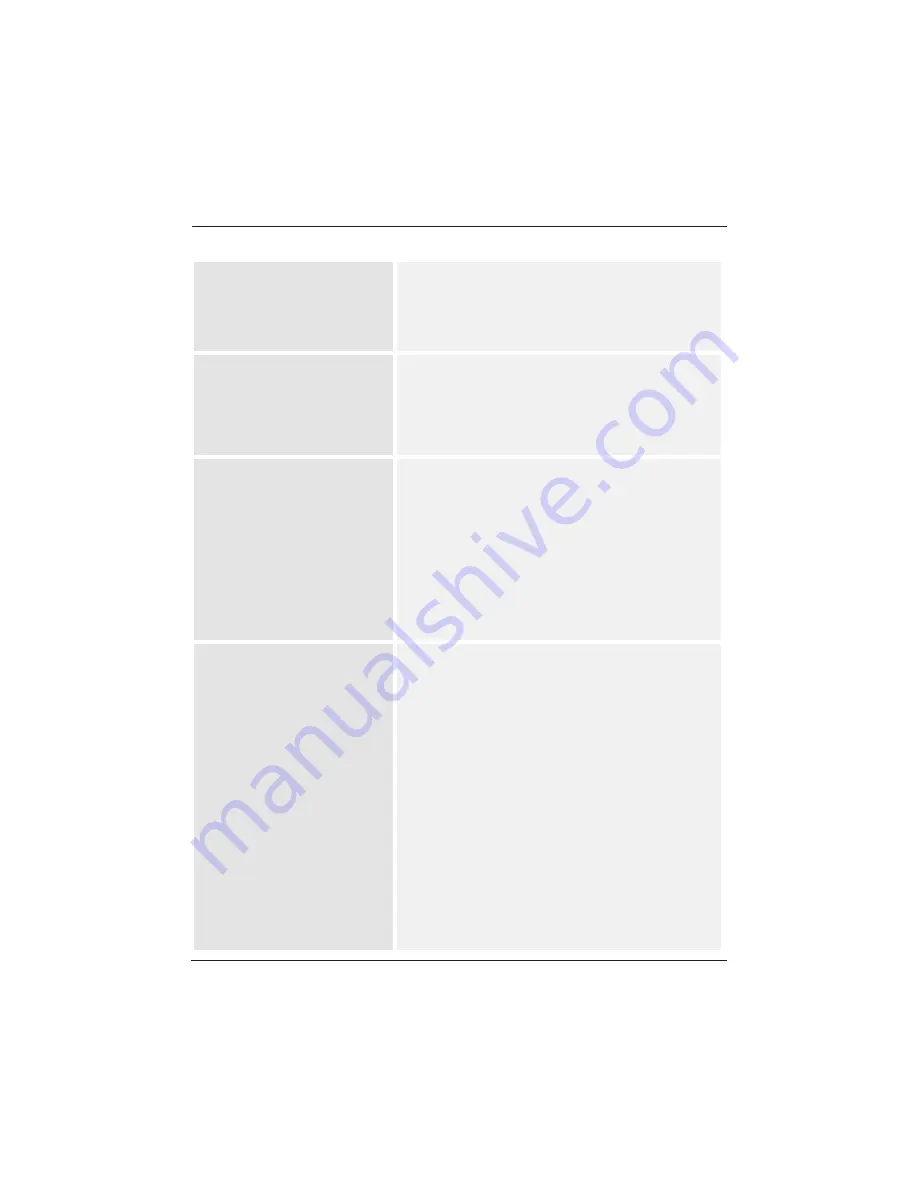
Mein Fernseher zeigt nicht das Bild auf
meinem Laptop/PC, wenn er
eingeschaltet ist.
Wenn Sie einen VGA-Stecker (blaue 15-polige Stecker an Ihrem PC
oder Laptop) angeschlossen haben, ist es häufig erforderlich, dass Sie
an Ihrem PC/Laptop eine Einstellung vornehmen müssen, um das Bild
auf dem Fernsehbildschirm sehen zu können. Lesen Sie ggf. in Ihrem
Handbuch für Ihren PC/Laptop nach. Für einige Geräte gelten die
folgenden Tasten: F7 (Dell), F4 (HP / Samsung) oder F5 (Toshiba) oder
probieren Sie das gleichzeitige Drücken von "Fn"-Taste und "F"-Taste.
Ich habe meinen PC/Laptop an den
Fernseher angeschlossen und empfange
ein Bild, aber keinen Ton. Warum?
Das VGA-Kabel überträgt nur die Video-
Bildinformationen. Sie
müssen ein separates Kabel anschließen, das mit dem
Kopfhöreranschluss (3,5mm Klinke) an Ihrem PC/Laptop und mit der
3,5m (PC Audio-IN) Buchse an Ihrem Fernseher verbunden ist. Sie
müssen den "PC" auswählen, indem Sie die Source-Taste auf Ihrer
Fernbedienung verwenden. Alternativ schließen Sie Ihren PC/Laptop
mit einem HDMI-Kabel an, wenn Ihr PC/Laptop einen HDMI-Anschluss
besitzt. HDMI überträgt sowohl Audio- als auch Videosignale.
und
Das Bild hat keine automatische
Größenanpassung beim Senderwechsel.
Überprüfen Sie für alle Signalquellen ATV, DTV, SCART, HDMI 1, 2 usw,
ob das Fernsehbild-Seitenverhältnis auf 'Auto' eingestellt ist.. Um das
Seitenverhältnis (Auto, 4:3 oder 16:9) einzustellen, drücken Sie die
Taste Source auf Ihrer Fernbedienung, beginnend bei ATV, und
wiederholen Sie die unten beschriebene Einstellungaufg für alle
Signalquellen ATV, DTV, SCART, HDMI 1 und 2, da jede Eingangsquelle
separat gesteuert wird. Gehen Sie vor wie folgt:
Drücken Sie MENU auf Ihrer Fernbedienung und drücken den Pfeil nach
rechts um zum Bild-Untermenü zu gelangen.
Drücken Sie den Pfeil nach unten, um den Menüpunkt Bildformat
auszuwählen.
Wählen Sie Auto aus.
Drücken Sie Ende.
Wiederholen Sie diese Schritte für alle Signalquellen.
Ich habe gerade einen DVD-Player bzw.
ein anderes Gerät an meinen Fernseher
angeschlossen, und es funktioniert nicht.
Dies gilt für jedes Gerät, dass Sie an Ihren Fernseher anschließen.
1.Schalten Sie sowohl den Fernseher als auch das externe Gerät z.B.
DVD-Player aus (ziehen Sie den Stecker aus der Steckdose / kein
Bereitschaftsmodus).
2.Schalten Sie alle Geräte aus, die an der SCART-Buchse angeschlossen
sind.
3.Trennen Sie den SCART-Stecker vom Fernseher.
4.Stecken Sie den Fernseher-Stecker wieder in die Steckdose und
schalten Sie den Fernseher ein.
5.Stecken Sie den Geräte-Stecker z.B. vom DVD-Player wieder in die
Steckdose und schalten Sie das Gerät ein.
6.Wählen Sie die Signalquelle HDMI mittels Fernbedienung aus
(Source).
7.Starten Sie die Wiedergabe des Geräts z.B. des DVD-Player und prüfen
Sie, ob die Filme ordnungsgemäß wiedergegeben werden.
HINWEIS: Die SCART-Buchse ist gegenüber dem HDMI-Anschluss als
Standard definiert, daher ist es wichtig, dass alle über SCART am
Fernseher angeschlossenen Geräte AUSGESCHALTET sind (nicht im
Bereitschaftsmodus / Stecker ziehen).
Bitte beachten Sie diesen Hinweis. Mögliche Ursache des Problems
kann die Entfernung/erneutes Anbringen des HDMI-Steckers sein
während der fernseher im eingeschalteten Zustand war.
Schalten Sie Ihren Fernseher immer zunächst aus und bringen Sie
niemals ein HDMI-Kabel im eingeschalteten Zustand des Fernsehers an
bzw. entfernen es.
Schalten Sie immer alle Geräte aus, wenn ein beliebiges Digitalgerät
entfernt oder angeschlossen wird.
Fehlerbehebung
Störungserkennung
DE-31 LCD-Fernseher mit LED-Hintergrundbeleuchtung
















































